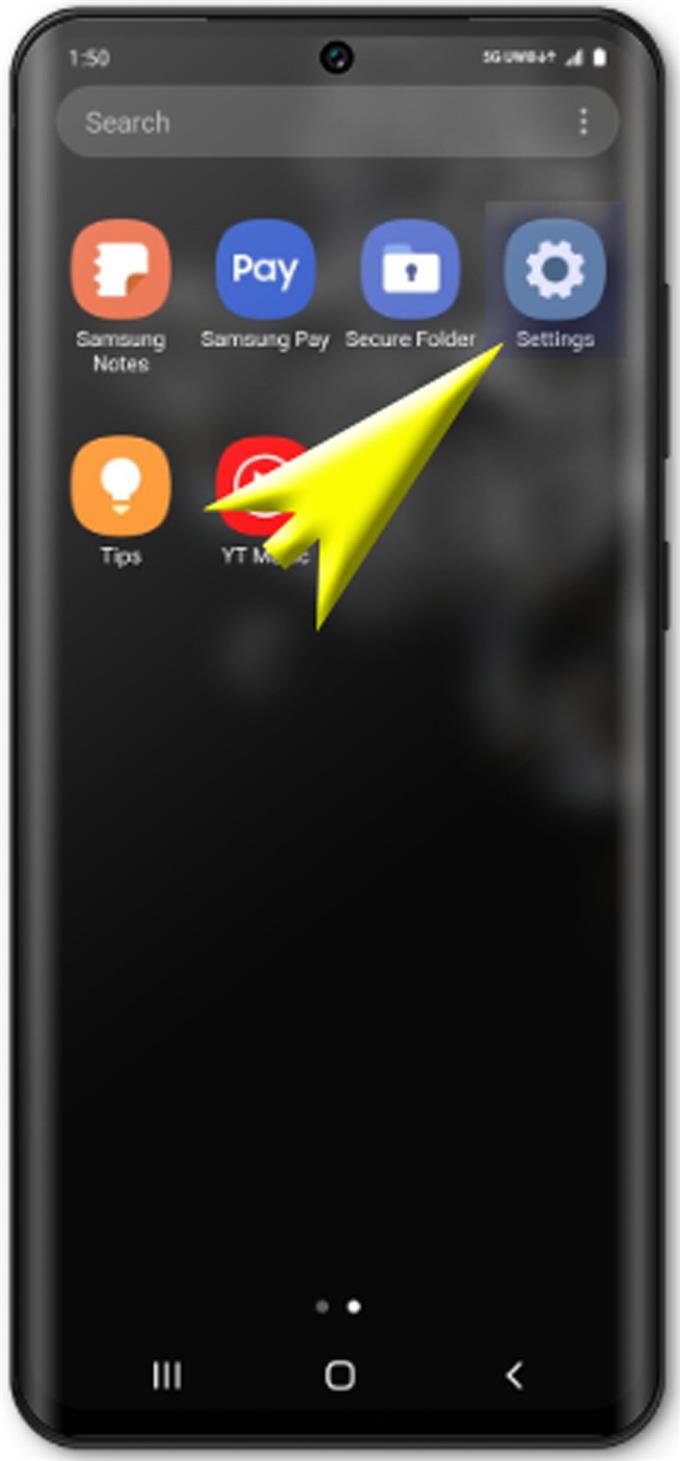Com o Mobile Hotspot, você pode usar seu smartphone como um ponto de acesso Wi-Fi portátil e, assim, permitir que outros dispositivos suportados compartilhem e usem sua conexão com a Internet. Este é um dos recursos úteis avançados dos dispositivos Galaxy S20 lançados recentemente. Se você é novo no sistema operacional Android e adquiriu o Galaxy S20 como o primeiro telefone Android, esta postagem ajudará você a começar a aproveitar ao máximo seu recurso de compartilhamento de Internet. Aqui está um guia rápido sobre como configurar os recursos de ponto de acesso e conexão móvel do Galaxy S20.
A conexão à Internet do seu Galaxy S20 pode ser compartilhada via hotspot móvel ou compartilhamento com outro smartphone, tablet, laptops, computadores e outros dispositivos sem fio. Quando o ponto de acesso móvel estiver ativado, o seu Galaxy S20 aparecerá na lista de redes Wi-Fi nos seus outros dispositivos. Tudo o que você precisa fazer é inserir a senha correta para acessar seu hotspot móvel Galaxy S20 e começar a compartilhar a conexão com a Internet. E para que isso aconteça, você precisará executar as etapas descritas abaixo.
Antes de prosseguir, verifique se o telefone possui uma conexão Wi-Fi estável à Internet. Caso contrário, não haverá nenhuma conexão para compartilhar com seu outro dispositivo. Observe que o seu Galaxy S20 servirá como roteador ou modem portátil; portanto, se houver um problema com a internet do telefone, todos os dispositivos que compartilham a conexão também serão afetados..
Etapas fáceis para configurar o hotspot móvel Galaxy S20 e iniciar o compartilhamento Wi-Fi
Tempo necessário: 8 minutos
As etapas a seguir o guiarão pelo processo padrão de ativação do ponto de acesso móvel no novo smartphone Samsung Galaxy S20. Para tornar mais fácil e abrangente, também incluí as capturas de tela para servir como representações visuais das etapas individuais. Sinta-se à vontade para fazer disso uma referência pessoal, especialmente se você ainda não se acostumou à plataforma Android 10.
- Deslize para cima na parte inferior da tela inicial para abrir o menu Aplicativos.
Isso permitirá que você visualize aplicativos embutidos e pré-instalados no telefone.

- No menu Aplicativos, deslize para a direita e toque em Configurações para abrir o aplicativo.
Na próxima tela, você verá opções e itens de submenu para gerenciar.

- Toque em Conexões para continuar.
Isso abre outra tela que contém configurações de rede modificáveis, incluindo Bluetooth, Modo avião, Wi-Fi e similares.

- Role para baixo e selecione Hotspot móvel e Tethering nas opções fornecidas.
O tethering e outras opções relevantes serão exibidas a seguir.

- Toque no Mobile Hotspot para continuar.
Isso levará você a outra tela na qual você poderá ativar ou desativar o hotspot móvel.

- Toque no interruptor para ativar o recurso.
Ao fazer isso, ativa o Mobile Hotspot e os recursos relevantes e, assim, deixa seu telefone pronto para atuar como um roteador sem fio que alimenta e compartilha a conexão da Internet com outros dispositivos suportados..

- Na tela Mobile Hotspot, toque no ícone Menu no canto superior direito.
Este ícone é representado por uma figura com três pontos verticais.

- Selecione Configurar ponto de acesso móvel nas opções do menu rápido.
Isso abre a tela de configuração, na qual você pode selecionar o tipo de segurança que deseja usar. Outras opções relevantes, incluindo o nome da rede, também podem ser modificadas nesta tela.

- Continue tocando na seta suspensa Segurança.
Isso permitirá que você visualize e acesse as opções de segurança sem fio disponíveis para escolher.

- Toque para selecionar seu tipo de segurança preferido.
Uma tela expandida com mais detalhes sobre as opções de segurança de rede será aberta. As opções disponíveis podem variar dependendo do provedor de serviços de Internet ou da operadora de rede.

- Toque no campo Senha e digite sua nova senha no campo de texto fornecido..
Anote sua senha para não ter problemas para conectar-se mais tarde.

- Após digitar a senha, toque em Salvar.
As alterações recentes serão salvas e aplicadas à segurança do ponto de acesso móvel do seu telefone.

- Você será direcionado de volta para a tela Mobile Hotspot, onde poderá encontrar a chave principal para ativar o recurso. Novamente, o interruptor deve estar ligado.
Se for solicitada a opção de compartilhar sua conexão de rede Wi-Fi ao conectar com outros dispositivos, basta tocar em Está bem confirmar.

Ferramentas
- Android 10, uma interface do usuário 2.0
Materiais
- Galaxy S20
Ao compartilhar a conexão de Internet do Galaxy S20 com um computador por ponto de acesso móvel, seu computador deve ter o Samsung Smart Switch compatível instalado. Isso é importante, especialmente ao usar o tethering USB.
Também é importante observar que o compartilhamento da conexão à Internet do seu telefone via hotspot móvel ou compartilhamento pode resultar em cobranças adicionais de dados, dependendo do seu plano ou assinatura de dados atual. Para evitar incorrer em cobranças indesejadas pelo uso do ponto de acesso móvel ou do tethering, fale com sua operadora com antecedência.
E isso abrange tudo neste guia. Mantenha-se informado para obter tutoriais, dicas e truques mais abrangentes que ajudarão você a aproveitar ao máximo seu novo smartphone Samsung Galaxy S20.
Você também pode conferir nossa Canal do Youtube para ver mais tutoriais em vídeo sobre smartphones e guias de solução de problemas.
Leia também: Como conectar o Galaxy S20 à Internet usando a rede móvel de dados